Linux桌面显示帧数:掌握这些命令,轻松提升显示性能
在Linux桌面环境中,显示帧数(FPS)是衡量系统图形性能的重要指标。无论是游戏玩家、开发者还是普通用户,了解并优化显示帧数都能显著提升使用体验。本文将深入探讨如何在Linux系统中通过命令行工具监控和优化显示帧数,帮助你更好地掌控系统性能。
一、为什么需要关注显示帧数?
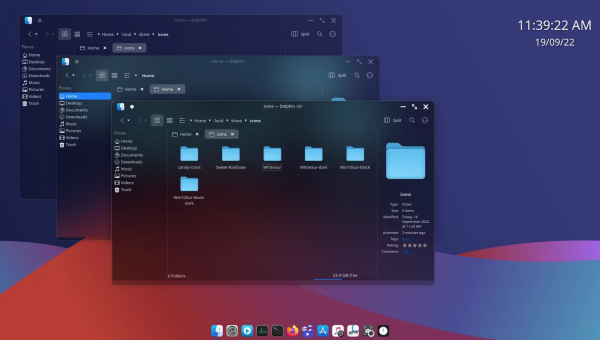
显示帧数,即每秒显示的帧数(Frames Per Second, FPS),直接影响到屏幕显示的流畅度。高帧率意味着画面更加平滑,低帧率则可能导致卡顿和延迟。对于游戏玩家来说,高帧率是获得良好游戏体验的关键;对于开发者,监控帧数有助于优化图形应用程序的性能;而对于普通用户,了解帧数可以帮助判断系统是否存在性能瓶颈。
二、Linux下常用的帧数监控工具
在Linux系统中,有多种命令行工具可以帮助你监控显示帧数。以下是几种常用的工具及其使用方法:
-
glxgears
glxgears是一个简单的OpenGL测试工具,可以显示当前系统的帧数。虽然它主要用于测试OpenGL性能,但也可以用来粗略估计显示帧数。glxgears运行后,终端会显示每秒的帧数。需要注意的是,
glxgears的结果并不完全准确,但它是一个快速了解系统图形性能的好工具。 -
vblank_mode
vblank_mode是一个用于控制垂直同步(V-Sync)的工具。通过禁用垂直同步,你可以获得更高的帧数。vblank_mode=0 glxgears这个命令会禁用垂直同步,并运行
glxgears,从而显示更高的帧数。 -
Mesa3D Mesa3D 是一个开源的图形库,提供了多种工具来监控和优化图形性能。其中,
glxinfo可以用来获取详细的OpenGL信息,包括帧数。glxinfo | grep "OpenGL renderer"这个命令会显示当前系统的OpenGL渲染器信息,帮助你了解图形性能。
-
DRI_PRIME 对于使用双显卡的笔记本电脑,
DRI_PRIME可以帮助你选择使用哪块显卡来运行应用程序,从而优化帧数。DRI_PRIME=1 glxgears这个命令会使用高性能显卡运行
glxgears,从而获得更高的帧数。
三、如何优化显示帧数?
除了监控帧数,优化显示帧数也是提升系统性能的关键。以下是一些常见的优化方法:
-
禁用垂直同步(V-Sync) 垂直同步可以防止画面撕裂,但也会限制帧数。如果你不需要防止画面撕裂,可以尝试禁用垂直同步来获得更高的帧数。
vblank_mode=0 -
选择合适的图形驱动 Linux系统支持多种图形驱动,选择合适的驱动可以显著提升图形性能。例如,对于NVIDIA显卡,使用官方的闭源驱动通常比开源驱动性能更好。
-
优化系统资源 确保系统资源(如CPU、内存)没有被过度占用,也是提升帧数的关键。你可以使用
htop或top等工具监控系统资源使用情况,并关闭不必要的进程。 -
调整图形设置 在图形应用程序中,降低图形质量(如分辨率、纹理质量)可以显著提升帧数。虽然这会影响视觉效果,但对于性能较差的系统来说,这是一个有效的优化方法。
四、个人经验与总结
在实际使用中,我发现 glxgears 是一个快速了解系统图形性能的好工具,虽然它的结果并不完全准确,但它可以帮助你快速判断系统是否存在性能瓶颈。对于游戏玩家来说,禁用垂直同步和选择合适的图形驱动是提升帧数的关键。而对于开发者,监控帧数并优化图形应用程序的性能,可以显著提升用户体验。
总的来说,Linux系统提供了多种工具和方法来监控和优化显示帧数。通过掌握这些工具和方法,你可以更好地掌控系统性能,获得更加流畅的使用体验。希望本文的内容对你有所帮助,如果你有其他优化帧数的方法或经验,欢迎在评论区分享。
五、参考资料
通过以上内容,你可以深入了解Linux桌面显示帧数的监控与优化方法,提升系统性能,获得更好的使用体验。
























暂无评论内容